Chromebook'ta Fotoğraf veya Video Çekmenin 3 Yolu
Yayınlanan: 2021-04-11Chromebook'unuzdaki kamera yalnızca video konferans amacıyla tasarlanmamıştır. Fotoğraf çekmek, portre özçekimleri yapmak ve hatta video kaydetmek için kullanabilirsiniz. Bu eğiticide, Chromebook'unuzda fotoğraf ve video çekmenin farklı yollarında size yol göstereceğiz.
Üstüne üstlük, Chromebook'unuzun kamerasından en iyi şekilde yararlanmanıza yardımcı olacak bazı ek ipuçlarını da öğreneceksiniz. Bu makalenin sonunda bir "Chromebook fotoğrafçılık uzmanı" olacağınızı umuyoruz.
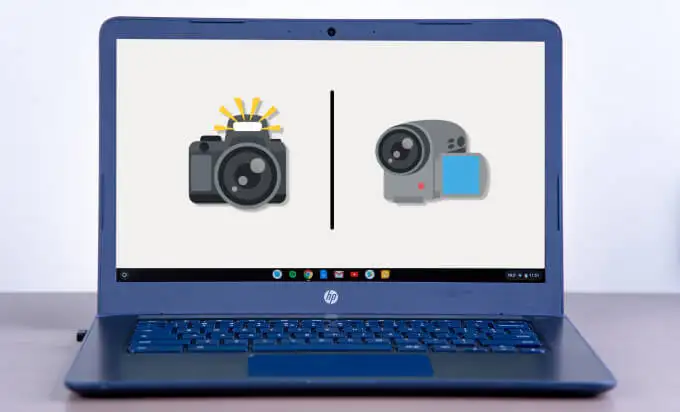
1. Varsayılan Kamera Uygulamasını Kullanın
Chromebook'lar, ChromeOS'ta yerleşik bir kamera uygulamasıyla birlikte gelir. Chromebook'unuzda fotoğraf ve video çekmek için uygulamayı nasıl kullanacağınız aşağıda açıklanmıştır.
1. Rafın sol alt köşesindeki başlatıcı simgesine dokunun.
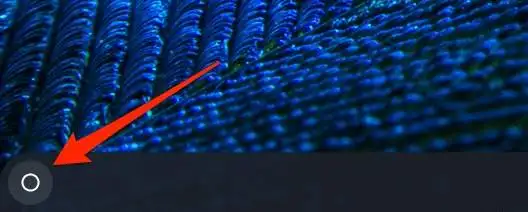
2. ChromeOS Apps Viewer'ı açmak için yukarı ok düğmesini tıklayın.
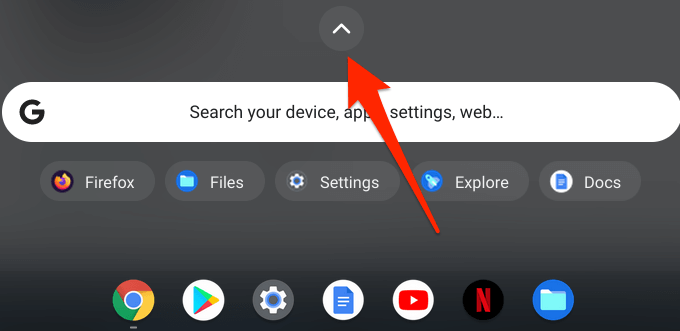
3. Kamera uygulamasını başlatmak için kamera simgesine dokunun veya tıklayın.
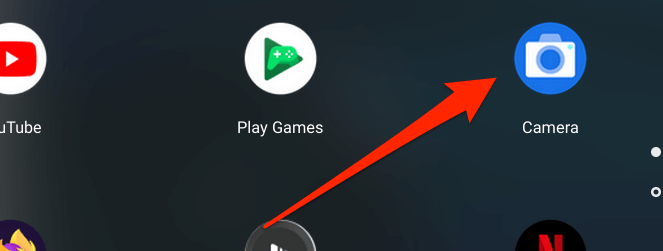
Profesyonel İpucu: Google Asistan'ı kullanarak Chromebook'unuzun kamerasını hızla başlatabilirsiniz. "Hey Google. Bir video kaydet”, kamera uygulamasını açacak ve sırasıyla bir resim çekecek veya bir video kaydedecektir.
4. Kamera uygulaması varsayılan olarak her zaman Fotoğraf modundadır, bu nedenle fotoğraf çekmek için deklanşör simgesine tıklayın.
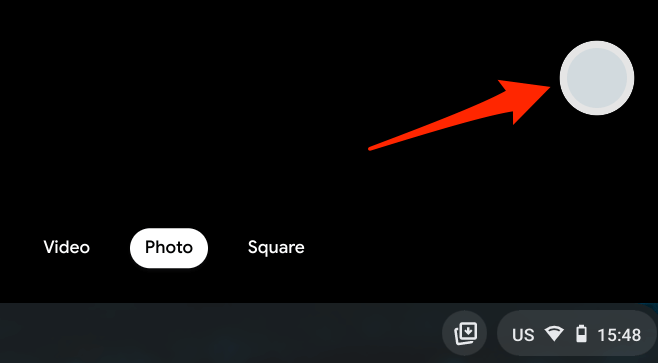
Video kaydetmek için Video sekmesine gidin ve Kaydet simgesine tıklayın.
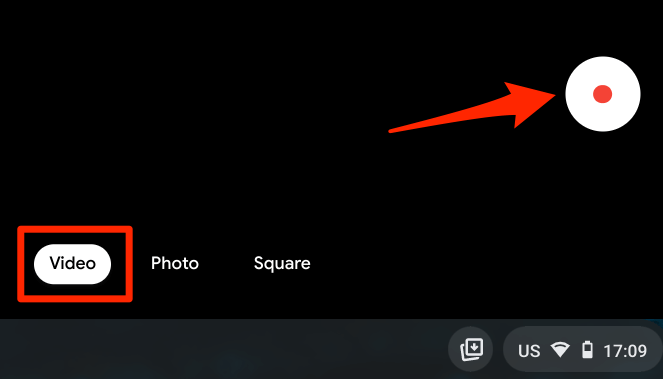
Kare sekmesinde çektiğiniz fotoğrafların bir kare boyutu veya en boy oranı olacaktır. Bu, yeniden boyutlandırma veya kırpma konusunda endişelenmenize gerek kalmadan Instagram fotoğrafları çekmek için mükemmeldir.
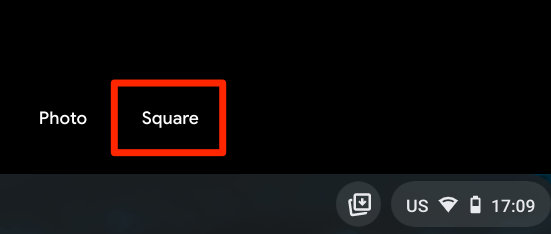
Chromebook Kamera Uygulaması: Açıklanan Simgeler
Chromebook'unuzda Kamera uygulamasını açtığınızda sol kenar çubuğunda bazı simgeler bulacaksınız. İşte simgelerin anlamı ve işlevleri:
1. Zamanlayıcı: Bu, kenar çubuğunun altındaki kronometre simgesidir. Deklanşör simgesine tıkladıktan sonra 3 saniye gecikmeyle fotoğraf çekmek için bu simgeye tıklayın. Kamera menüsünde zamanlayıcı gecikme süresini 10 saniye olarak değiştirebilirsiniz.
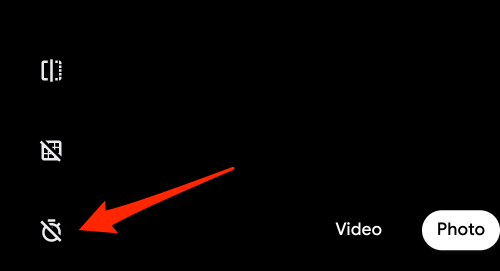
2. Izgara: Kamera pencerelerinde kılavuz çizgilerini göstermek için tic-tac-toe panosuna benzeyen kare simgeye tıklayın. Kılavuz çizgileri, fotoğraflarınızdaki konuları düzeltmeye ve düzleştirmeye yardımcı olur. Çektiğiniz fotoğraflarda ızgaraların görünmediğini unutmayın.
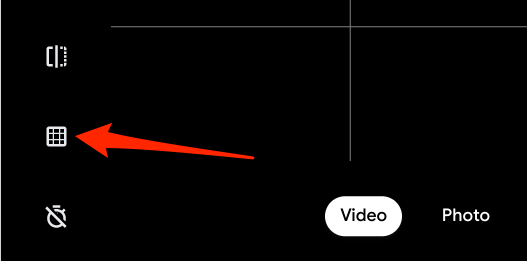
3. Yansıtma: Bu, bir fotoğrafın yatay yönünü gerçek zamanlı olarak değiştirmenizi sağlar. Bir kitabın resmini çekmek istediğinizi ancak kitaptaki metinlerin ters yönde olduğunu varsayalım, fotoğraf önizlemesini soldan sağa veya tam tersi şekilde çevirmek için bu simgeye tıklayın.
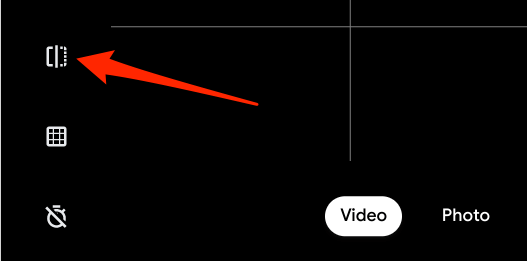
4. Ayarlar: Ayarlar menüsünde daha fazla kamera yapılandırması bulacaksınız. Kamera çözünürlüğünü, zamanlayıcı süresini ve ızgara türünü değiştirmek için dişli simgesine tıklayın.
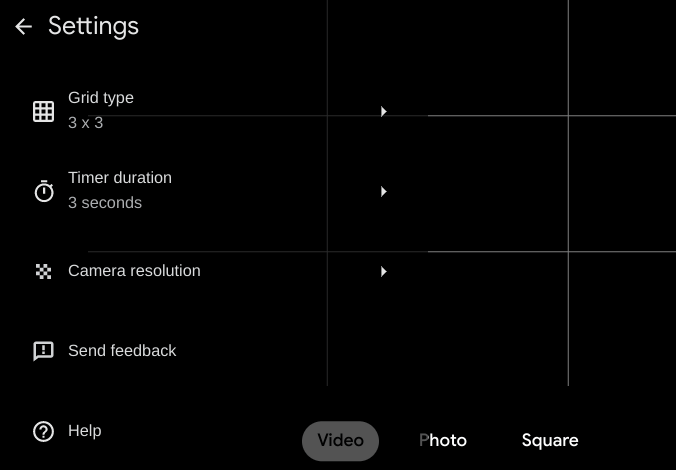
5. QR Kodu: Chromebook'unuzdaki Hızlı Yanıt (QR) kodlarını doğrudan Kamera uygulamasından tarayabilirsiniz. Kamera penceresinin sağ üst kamerasındaki kare labirent benzeri simgeye tıklayın ve QR kodunu kod bulma penceresinde ortalayın.
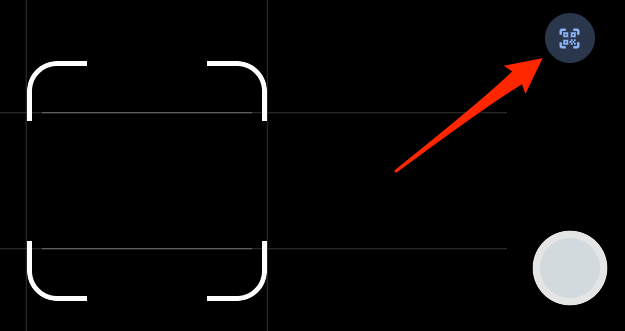
Kamera uygulaması, bir QR kodu algıladığında bir bağlantı ve bir kopyala düğmesi görüntüler.
6. Kamera Anahtarı: Chromebook'unuzda iki yerleşik kamera varsa, sol kenar çubuğunda bir anahtar simgesi bulacaksınız. Bu simge, Chromebook'unuza bağlı harici bir kamera varsa kamera penceresinde de görünür.
7. Mikrofon: Video penceresinin sol üst köşesinde bir mikrofon simgesi vardır. Kayıt sırasında sesi kapatmak istiyorsanız simgeye tıklayın.
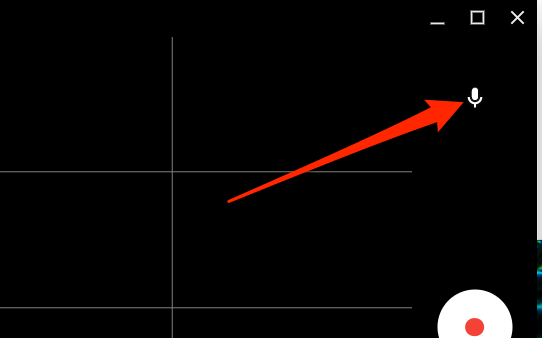
8. Video Anlık Görüntüsü: Anlık Görüntü düğmesi, Durdur düğmesinin üzerindeki beyaz dairedir. Videodaki bir sahnenin fotoğrafını/anlık görüntüsünü çekmek için kayıt sırasında bu düğmeyi tıklayın.

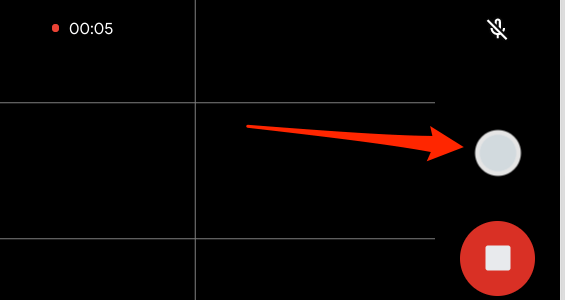
9. Duraklat: Bir video kaydını geçici olarak durdurmak için bu simgeye tıklayın. Kamera uygulamasını simge durumuna küçülttüğünüzde Chromebook'unuzun duraklatılmış bir videoyu kaydedeceğini unutmayın. Ancak, Kaydı durdurmadan Kamera uygulamasını kapatmak, videoyu cihazınızdan siler.
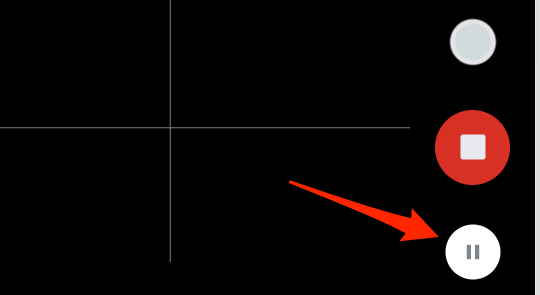
2. Tablet Modunda Fotoğraf Çekme
Katlanarak tablet haline gelen dönüştürülebilir bir Chromebook veya çıkarılabilir klavyeli bir Chromebook kullanıyorsanız, ses düğmelerini kullanarak fotoğraf çekebilirsiniz. Kamera uygulamasını başlatın ve fotoğraf çekmek için sesi açma veya ses kısma düğmesine basın.
Ses düğmelerinin yalnızca Chromebook'unuz tablet modundayken deklanşör olarak çalıştığını unutmayın. Chromebook'unuzu dizüstü bilgisayar olarak kullanıyorsanız, ses düğmeleri yalnızca ses düzeyini artırır veya azaltır.
3. Üçüncü Taraf Uygulamaları Kullanın
ChromeOS'daki stok kamera uygulaması iyi görüntü ve video kalitesi üretse de, en üst düzeyde fotoğrafçılık deneyimi sunan bazı harika kamera uygulamaları var. Bu üçüncü taraf uygulamalardan bazıları, arka plan bulanıklığı, benzersiz çıkartmalar, üst düzey filtreler vb. gibi spor gelişmiş kamera özellikleriyle birlikte gelir.
Genellikle Playstore'daki birçok Android kamera uygulaması Chromebook'ta çalışmalıdır. Android derlemesi için en iyi kamera uygulamalarımızdaki uygulamalardan bazılarını denemenizi öneririz. ChromeOS ile uyumludurlar ve hepsi Chromebook testimizde mükemmel şekilde çalıştı.
Fotoğrafları ve Videoları Chromebook'ta Görüntüle
Fotoğraflarınızı ve videolarınızı bir Chromebook'ta görüntülemenin birkaç yolu vardır. Bunlardan bazılarını aşağıda listeliyoruz.
Dosyalar Uygulamasından
ChromeOS'ta, Kamera uygulamasındaki fotoğraflar ve video kayıtları, sistem tarafından oluşturulan Kamera klasörüne kaydedilir. Dosyalar uygulamasını başlatın, Dosyalarım > Kamera'ya gidin ve görüntülemek için resimlerinize ve videolarınıza çift tıklayın veya dokunun.
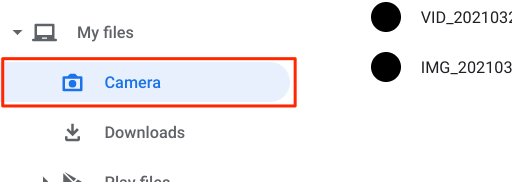
Chrome OS 76 veya daha eski sürümleri çalıştıran Chromebook'lar için İndirilenler klasörü, fotoğraflar ve videolar için varsayılan dizindir. Bu nedenle, Dosyalar uygulamasında bir Kamera klasörü bulamazsanız İndirilenler klasörüne gidin.
Üçüncü taraf uygulamalardan medya dosyaları (fotoğraflar, videolar, GIF'ler vb.) Görüntüler dizinine kaydedilir.
Varsayılan olarak Chromebook'unuz medya dosyalarını yerleşik Galeri uygulamasını kullanarak açacaktır. Başka bir uygulamayı kullanmak için dosyayı seçin veya uzun basın ve menü çubuğundaki Aç açılır düğmesini tıklayın. Ardından, tercih ettiğiniz uygulamayı seçin.
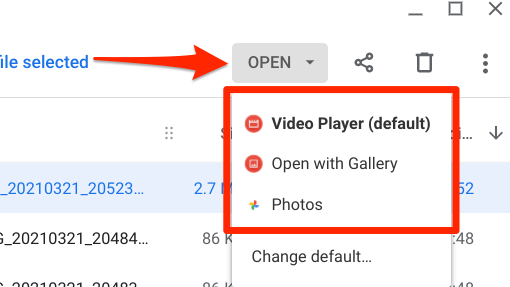
Varsayılan medya görüntüleyiciyi değiştirmek için Varsayılanı değiştir'i tıklayın ve fotoğraf dosyalarını görüntülemek için varsayılan uygulamayı seçin.
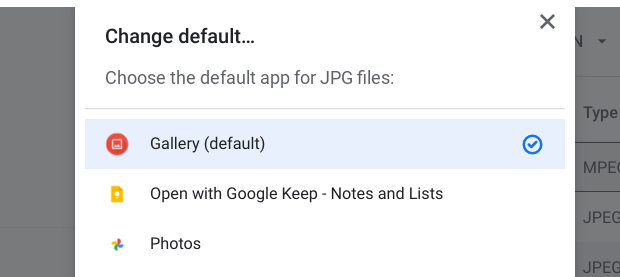
Video oynatmak için varsayılan uygulamayı değiştirmek için bu adımı tekrarlamanız gerekecek. Bir video dosyası seçin, Aç açılır düğmesini tıklayın, Varsayılanı değiştir öğesini seçin ve tercih ettiğiniz uygulamayı seçin.
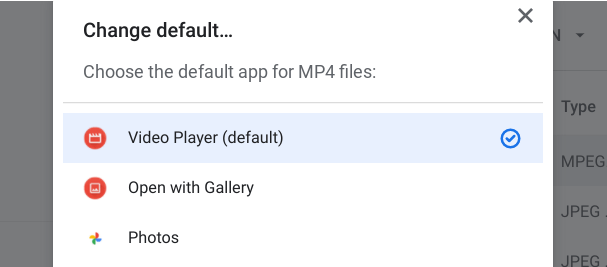
Kamera Uygulamasından Fotoğrafları ve Videoları Görüntüleyin
Bu oldukça basittir: Çektiğiniz en son videonun veya resmin küçük resmine tıklayın. Küçük resim, deklanşör simgesinin hemen altında bulunur.
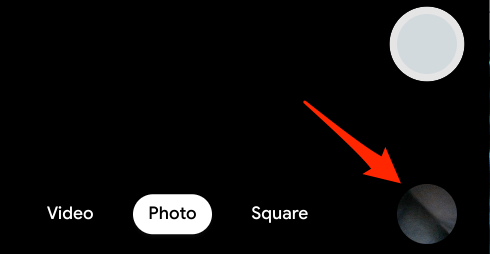
Bu, yerleşik Galeri uygulamasını açacaktır. Önceki fotoğrafı/videoyu görüntülemek için sola bakan ok simgesini veya sonraki öğeyi görüntülemek için sağa bakan ok simgesini tıklayın. Fotoğrafları Galeri uygulamasında düzenlemek için. Menü çubuğunda, fotoğrafınızı filtre eklemek, kırpmak, döndürmek, yeniden ölçeklendirmek veya açıklama eklemek için bölücünün sağındaki simgelere tıklayın.
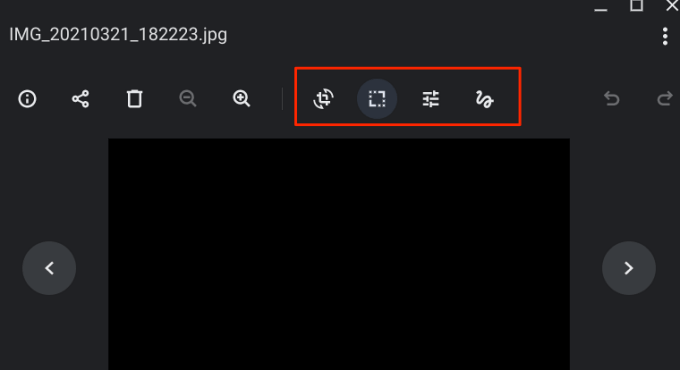
Varsayılan video oynatıcı, ihtiyacınız olan temel kontrollere sahiptir. Bir oynat/duraklat düğmesi, sessiz simgesi, ses düzeyi kaydırıcısı, tam ekran modu ve resim içinde resim seçeneği vardır; Resim içinde Resim'e erişmek için üç noktalı menü simgesini tıklayın.
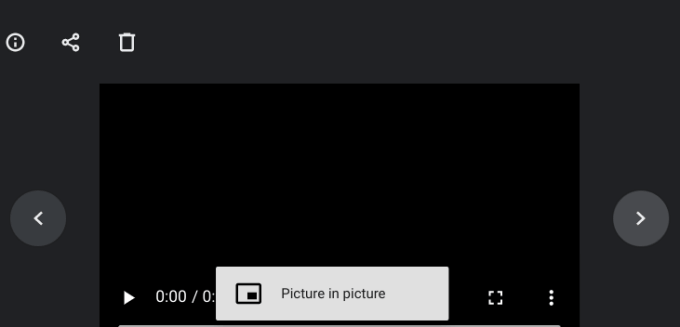
Fotoğraf Çekin, Anılar Yaratın
Bir Chromebook'un kamerası genellikle üst düzey değildir, bu nedenle fotoğraf ve video kalitesinin akıllı telefonunuzunki kadar iyi olmasını beklemeyin. Harici bir web kamerası, bir Chromebook'ta fotoğraf veya video çektiğinizde görüntü ve video kalitesini iyileştirebilir, bu nedenle varsa Chromebook'unuza bir tane takın.
